Imprimir um ficheiro de Impressão Bloqueada
O seguinte procedimento descreve como imprimir um ficheiro de Impressão Bloqueada com o driver de impressão PCL 5e/6.
![]()
As aplicações com drivers próprios, como o PageMaker, não suportam esta função.
![]() Configure a Impressão Bloqueada nas propriedades do driver de impressão.
Configure a Impressão Bloqueada nas propriedades do driver de impressão.
Para mais informações sobre a configuração dos drivers de impressão, consulte os respectivos ficheiros de Ajuda.
![]() Clique em [Detalhes...], introduza uma ID de utilizador na caixa [ID de utilizador:] ou [ID do utilizador:] e, em seguida, introduza uma palavra-passe na caixa [Palavra-passe:].
Clique em [Detalhes...], introduza uma ID de utilizador na caixa [ID de utilizador:] ou [ID do utilizador:] e, em seguida, introduza uma palavra-passe na caixa [Palavra-passe:].
Pode utilizar o seu nome de utilizador de início de sessão como ID de Utilizador se seleccionar [Nome início sessão Windows] na caixa [ID de utilizador:] no driver de impressão PCL 6.
![]() Clique em [OK] para fechar [Detalhes...] e, em seguida, em [OK] para fechar as propriedades do driver de impressão.
Clique em [OK] para fechar [Detalhes...] e, em seguida, em [OK] para fechar as propriedades do driver de impressão.
![]() Inicie a impressão a partir da caixa de diálogo [Imprimir] da aplicação.
Inicie a impressão a partir da caixa de diálogo [Imprimir] da aplicação.
O trabalho de Impressão Bloqueada é enviado para o equipamento.
![]() No painel de controlo, prima a tecla [Impressora] para visualizar o ecrã da impressora.
No painel de controlo, prima a tecla [Impressora] para visualizar o ecrã da impressora.
![]() Prima [Trabalhos de impressão].
Prima [Trabalhos de impressão].

![]() Prima [List trab impr bloq].
Prima [List trab impr bloq].
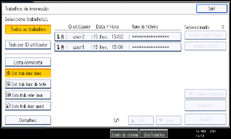
Aparece uma lista de ficheiros de Impressão Bloqueada guardados no equipamento.
Dependendo das definições de segurança, poderão não ser visualizados alguns trabalhos de impressão.
![]() Seleccione o ficheiro que pretende imprimir e, em seguida, prima [Imprimir].
Seleccione o ficheiro que pretende imprimir e, em seguida, prima [Imprimir].
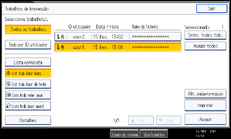
Aparece o ecrã da palavra-passe.
![]() Introduza a palavra-passe com as teclas numéricas e, em seguida, prima [OK].
Introduza a palavra-passe com as teclas numéricas e, em seguida, prima [OK].
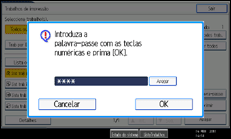
Aparece o ecrã de confirmação da impressão.
Aparecerá um ecrã de confirmação se a palavra-passe não for inserida correctamente. Prima [Sair] para inserir a palavra-passe novamente.
Se tiver seleccionado vários ficheiros de impressão, o equipamento imprime os ficheiros que correspondam à palavra-passe introduzida. O número de ficheiros a imprimir aparece no ecrã de confirmação.
Se se esqueceu da sua palavra-passe, peça ajuda ao administrador de ficheiros.
![]() Prima [Sim].
Prima [Sim].
O ficheiro bloqueado é impresso.
![]()
Se pretender cancelar a impressão, prima [Não] no passo 10.
Quando a impressão for concluída, o ficheiro guardado será apagado.
Para parar a impressão depois de iniciada, prima [Sair] até aparecer o ecrã da impressora e, em seguida, prima [Apagar trabalho]. O ficheiro é apagado.

